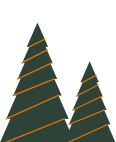Παιδί και κινητό: Πήρε το πρώτο του smartphone; Κράτα τον γονικό έλεγχο

Στα αγγλικά είναι το “parental control” και αφορά σε ρυθμίσεις των λειτουργικών συστημάτων όπως Android και iOS που επιτρέπουν στους γονείς να ορίσουν τη χρήση και το περιεχόμενο αλλά και να περιορίσουν τις αρνητικές επιδράσεις του κινητού στα παιδιά.
Έλεγχος κινητού παιδιού σε Android
Στο Android υπάρχει ενσωματωμένη λειτουργία γονικού ελέγχου, με το Google Family Link. Το κατεβάζεις από το Play store εδώ δωρεάν και δημιουργείς λογαριασμό για παιδιά κάτω των 13 ετών για να έχεις δικούς σου κωδικούς και να θέτεις περιορισμούς.
Θα μπορείς δηλαδή να διαχειριστείς τις εφαρμογές που χρησιμοποιεί, να καθοδηγήσεις την δραστηριότητά του, να ορίσεις όρια χρόνου χρήσης, να κλειδώσεις τη συσκευή, ακόμα και να δεις την τοποθεσία του παιδιού.
Επίσης, μπορείς μέσα από το μενού του Play store στο κινητό Ρυθμίσεις > Γονικοί Έλεγχοι> Ενεργοποίηση να ορίσεις ένα PIN το οποίο θα ζητείται κάθε φορά που θέλεις να κατεβάσεις ένα app, ρύθμιση αρκετά πρακτική για να ξέρεις ακριβώς τι υπάρχει στο κινητό του.
Έλεγχος κινητού παιδιού σε iPhone
Στα iPhone η λειτουργία γονικού ελέγχου είναι αυτό που η Apple αποκαλεί “Περιορισμοί” (restrictions). Ένας σημαντικός περιορισμός είναι η Ενεργοποίηση Χρόνου επί οθόνης από όπου δημιουργείς έναν αποκλειστικό κωδικό για να ελέγχεις τις ρυθμίσεις. Για να το ενεργοποιήσεις πηγαίνεις:
1. Ρυθμίσεις
2. Χρόνος επί οθόνης
3. Ενεργοποίηση του Χρόνου επί οθόνης
4. Συνέχεια
5. Αυτό είναι το δικό μου iPhone ή Αυτό είναι το iPhone του παιδιού μου
Στη συνέχεια, μπορείς να βρεις πολλές λειτουργίες προφύλαξης για να ενσωματώσεις στο νέο του κινητό στη Χρήση γονικού ελέγχου για iPhone. Με αυτούς τους περιορισμούς δεν θα μπορεί να εγκαθιστά εφαρμογές πριν σε ρωτήσει, δεν θα έχει πρόσβαση σε ακατάλληλο περιεχόμενο και δεν θα βρίσκεται όλη νύχτα στο game center ώστε να περιορίσεις το φαινόμενο vamping, δηλαδή το μεταμεσονύχτιο σερφάρισμα.
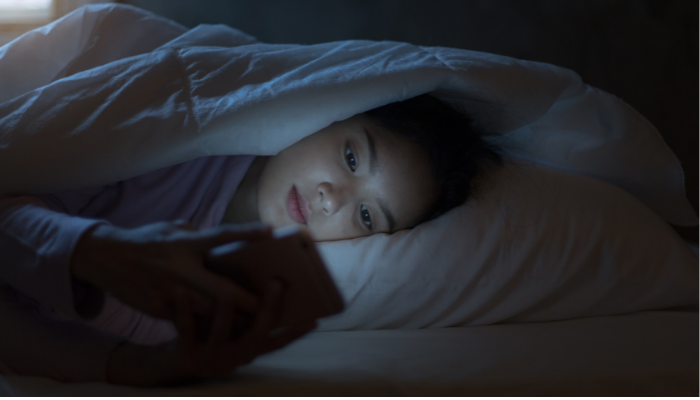
Εφαρμογή για έλεγχο κινητού: τι υπάρχει για iOS και Android;
Σίγουρα, το ζήτημα της προστασίας του παιδιού στον κόσμο του διαδικτύου είναι προτεραιότητα για τους γονείς. Μερικές εγγυημένες εφαρμογές που βοηθούν τους γονείς και το παιδί να αισθάνονται πιο ασφαλείς είναι το Qustodio, το kidlogger, το Norton Family με ετήσια συνδρομή και το PhoneSeriff από τα καλύτερα για κινητά.
Τι θα κάνω με το Youtube;
Θα εγκαινιάσει το νέο του κινητό με πολύ περιεχόμενο. Εσύ θα είσαι ένα βήμα μπροστά με το YoutubeKids, που δημιουργήθηκε αποκλειστικά για παιδιά.
Γιατί τα παιδιά δεν πρέπει να έχουν κινητό; Πότε κάνουν social media λογαριασμό;
Τα παιδιά πλέον είναι digital natives. Όσο και αν προσπαθούν οι γονείς να τα προφυλάξουν από κινδύνους, δεν μπορούν να τα αποκλείσουν από την πραγματικότητα της ζωής μας, ειδικά αυτή την εποχή.
Έρχεται η στιγμή που θέλουν να δικτυωθούν, οι φίλοι τους έχουν κινητό, χρειάζονται συσκευή για την επικοινωνία σας και ζητούν λογαριασμό στα social media, αφού σε ηλικία άνω των 13 ετών με τη συναίνεση των γονέων (σύμφωνα με τον ευρωπαϊκό κανονισμό 679/ 2016) μπορούν πλέον να έχουν δικό τους λογαριασμό.

Εκεί θα πρέπει να διαβάσεις την πύλη ενημέρωσης για τους γονείς στο Facebook και να ενεργοποιήσεις τη συζήτηση.
Να καταλάβει τι σημαίνει «Φίλος» στο διαδίκτυο, να αντιληφθεί ότι τα social media δεν είναι το προσωπικό του ημερολόγιο και οι κίνδυνοι υπερέκθεσης είναι ρεαλιστικό σενάριο, πώς κάποιες στιγμές «επιβάλλεται» να μένουν offline και γενικά να ενισχύσεις την εμπιστοσύνη που έχεις χτίσει μαζί του. Φυσικά, πρώτο στη λίστα είναι να δώσεις εσύ το καλό παράδειγμα κάνοντας ένα διάλειμμα από το δικό σου κινητό.
Πρωτότυπο δώρο για μαμά που θα εκτιμήσει πραγματικά
Δώρα για την γιορτή της μητέρας και μία ευκαιρία να της δείξεις με μία κίνηση πόσο την σκέφτεσαι.
Ποτέ δεν θα σταματήσει να σε ρωτάει τι έφαγες και πώς δουλεύει ο υπολογιστής. Όσα χρόνια και αν περάσουν. Εκείνη που «σαν το φαγητό της δεν έχει», που έχει πάντα μια ανοιχτή αγκαλιά και ένα τάπερ για το σπίτι, που έμαθε πρόσφατα τις βιντεοκλήσεις και σε έχει τρελάνει στα meetings καλού νοικοκυριού, που ήταν ο λόγος να πιστεύεις σε super ήρωες.
Το ευχαριστώ για όλα αυτά είναι δύσκολο να το εκφράσεις. Μπορείς όμως να το δείξεις έμπρακτα, με ένα δώρο που θα έχει την υπογραφή σου και θα εκτιμήσει πραγματικά, τώρα που έχει μπει στον κόσμο της τεχνολογίας. Γι’ αυτό λοιπόν σου προτείνουμε 10 ιδέες για την γιορτή της μητέρας που δεν είχες σκεφτεί και σίγουρα δεν περιμένει. Και ναι, ήρθε η εποχή που θα πάρεις στη μαμά σου gadget!
Δώρο για την μαμά ιδέες πρωτότυπες και low budget
1. Δώρο για μαμά “τηλεφωνικό κέντρο”
Λέει συνέχεια την ατάκα «ένα τηλέφωνο να παίρνεις μου φτάνει» και κάθε φορά που προσπαθείς να την πάρεις, η γραμμή είναι κατειλημμένη. Κλασικά πράγματα. Και ακόμα πιο κλασικό το δώρο που θα απογειώσει τις δραστηριότητές της. Bluetooth ακουστικό για τέλειο ήχο, με τιμή 14.99€

2. Δώρο για μαμά που βλέπει σειρές
Που την χάνεις που την βρίσκεις, η μαμά σου στριμάρει. Τα παλιά σας DVD σκονίζονται σε κάποιο ράφι και το Netflix πάει σύννεφο; Τότε, η απόφαση είναι μονόδρομος. Βάση στήριξης. Για το κινητό, το iPad ή το tablet, με ρυθμιζόμενη βάση για να μην πιάνεται ο αυχένας της και 360 μοίρες κλίση για να το γυρνάει όπως βολεύει όταν μαγειρεύει. Μπορείς να σκεφτείς πιο πρακτικό και οικονομικό δώρο με τιμή 27.99€;

3. Δώρο για μαμά fit
Αν η μαμά σου κάνει γυμναστική ή προσπαθείς να την πείσεις να αρχίσει το περπάτημα, ένα smartband με τιμή 34.99€ της ταιριάζει γάντι. Από την μία ενισχύεις την προσπάθειά της, από την άλλη την «εκβιάζεις» με κάθε καλή πρόθεση. Μετράει βήματα, θερμίδες, αποστάσεις, αλλά είναι και αδιάβροχο για τις καλοκαιρινές βουτιές που πλησιάζουν.

4. Δώρο για μαμά σκληρά εργαζόμενη
Φυσικά ποια άλλη; Τη νοικοκυρά. Η σκόνη είναι ο χειρότερος εχθρός της και τώρα που πήρε το πρώτο της κομπιούτερ το έχει μη βρέξει και μη στάξει. Ένα φορητό σετ καθαρισμού με τιμή 16.99€ για την οθόνη του laptop και το πληκτρολόγιο θα είναι το δώρο που περίμενε μήνες, αλλά πρώτα εσύ σκέφτηκες.

5. Δώρο για μαμά διαβαστερή
Αλλάζει τα βιβλία σαν τα πουκάμισα. Της αρέσει να διαβάζει ότι πέφτει στα χέρια της, με αποτέλεσμα να αφήνει συνέχεια τα γυαλιά της εκεί που δεν θυμάται που τα άφησε. Ένα έξτρα ζευγάρι γυαλιών, με τιμή 16.99€, θα είναι εκεί την κρίσιμη στιγμή της αναζήτησης και θα αποδείξει πόσο καλά την ξέρεις και πόσο την βοηθάς, ακόμα και όταν είσαι μακριά.

6. Δώρο για μαμά σίφουνα
Τρέχει για να τα προλάβει όλα. Δουλειά, μαγείρεμα, καθαριστήριο, τράπεζα. Και πάνω στην βιασύνη, το κινητό γλιστράει απ’ την τσέπη και λιποθυμά στο πάτωμα με σπασμένη οθόνη. Έχει τόσες υποχρεώσεις να καλύψει, τουλάχιστον κάλυψε εσύ το κινητό της με μια κομψή δερμάτινη θήκη μόλις 14.99€, που έχει και υποδοχές για κάρτες και χρήματα, ώστε να παίρνει μόνο τα απαραίτητα όταν πετάγεται στο σούπερ μάρκετ.

7. Δώρο για μαμά που θα μείνει άφωνη
Εδώ και λίγο καιρό το κινητό της κάνει νερά. Όλο παραπονιέται ότι οι φωτογραφίες είναι κακής ανάλυσης, ότι δεν ακούει καλά το ηχείο, ότι θέλει internet και ότι οι φίλες της έχουν καλύτερο. Ένα iPhone δεν θα ήταν άσχημο, φανταστικέ γιε και κόρη. Διαλέγεις λοιπόν ένα μεταχειρισμένο smartphone, σε άριστη κατάσταση, με 259€, και την κάνεις ήδη εικόνα να παινεύεται ότι έχει το καλύτερο παιδί και καινούργιο iPhone κινητό.

8. Δώρο για μαμά που τα θέλει όλα σε τάξη
Αν η μαμά σου δεν το «έχει» με τα καλώδια των φορτιστών και όλο βρίσκει αυτοσχέδιες λύσεις τακτοποίησης, υπάρχει ένα πανέξυπνο gadget και λέγεται βάση για καλώδια. Τιμή 7.99€ και απεριόριστη πρακτικότητα. Τι κάνει; Απλώς βάζει τα πράγματα στη θέση τους με κλιπ σιλικόνης. Μην αναρωτιέσαι, θα το λατρέψει.

9. Πρωτότυπα δώρα για νέα μαμά
«Άκουσα πως είναι σούπερ βολικά» θα πεις και δεν θα λες ψέματα. Ένα αγαπημένο σου πρόσωπο έγινε πρόσφατα μανούλα και θέλεις να τιμήσεις τη μέρα με ένα συμβολικό και πρακτικό δωράκι. Καλύτερο από ασύρματα ακουστικά σε τιμή 29.99€ δεν υπάρχει για την περίσταση. Όσο κρατάει το μωρό στην αγκαλιά, θα παίρνει τηλεφωνικές συμβουλές από τη δική της μαμά, χωρίς να την εμποδίζουν καλώδια.

10. Δώρα για τους γονείς
Μήπως πρέπει να πάρω δώρο και στους δύο; Και αν ναι, τι δώρο να πάρω στους γονείς μου; Ένα δώρο 2 σε 1, που θα προορίζεται μεν για τη μαμά, αλλά θα απευθύνεται δε και στον μπαμπά, είναι μια στρατηγική κίνηση που θα σε επιβραβεύσει. Με ένα ασύρματο ηχείο στα 44.99€, τους προσφέρεις έναν τρόπο διασκέδασης αλλά και ελευθερία κινήσεων. Για τα γλέντια τους, για τις δουλειές του σπιτιού, για να δούνε ταινία με συνθήκες cinema, εκείνοι θα αποφασίσουν τη χρήση, εσύ θα κάνεις την καλή πράξη.

Πολλά τα δώρα για μαμάδες, ένα το πιο σημαντικό.
Ό,τι και αν επιλέξεις από το e-shop και τα καταστήματα iRepair με βάση τις ανάγκες της, μη ξεχάσεις να της κάνεις το πολυτιμότερο δώρο: μια γεμάτη αγκαλιά. Γιατί η μεγαλύτερη ανάγκη που έχει κάθε μαμά, είναι η αγάπη του παιδιού της.
Σπασμένη οθόνη κινητού: τι να κάνεις πριν την επισκευάσεις;
Το σίγουρο είναι πως δεν χρειάζεται να είσαι άτυχος για να πάθει κάτι η οθόνη του κινητού σου, αλλά ούτε και τυχερός για να τη φτιάξεις αμέσως. Στα καταστήματα iRepair επισκευάζουμε την σπασμένη οθόνη σου μέσα σε ελάχιστο χρόνο.
Τι πρέπει να κάνεις αν έχεις σπασμένη οθόνη κινητού;
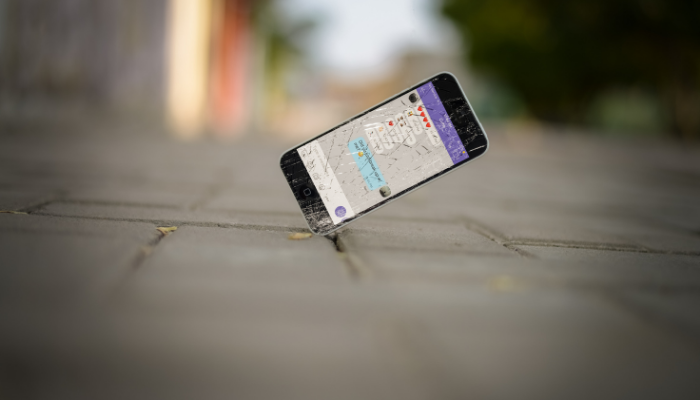
Αρχικά, να πάρεις μια μεγάλη ανάσα και μετά να κάνεις την προσωπική σου διάγνωση. Το πρόβλημα είναι λειτουργικό ή αισθητικό; Υπάρχει μια μικρή ρωγμή ή έγινε χίλια κομμάτια; Στην πρώτη περίπτωση η αντικατάσταση της οθόνης ίσως να μπορεί να περιμένει για λίγο. Στην δεύτερη, η άμεση επισκευή οθόνης είναι μονόδρομος. Το να συνεχίσεις να χρησιμοποιείς το κινητό σου είναι αμφιλεγόμενο για την ασφάλεια σου, αφού ουσιαστικά ακουμπάς μικρά γυαλιά με τα δάχτυλά σου. Σε κάθε περίπτωση, ακόμα και μια μικρή γρατζουνιά μπορεί να εισχωρήσει στο εσωτερικό και να επηρεάσει το κινητό σου συνολικά.
2. Better “save” than sorry!
Αν αποφασίσεις τελικά να προχωρήσεις σε επισκευή οθόνης κινητού, τότε είναι καλό να έχει προηγηθεί ένα back-up. Μπορεί το πρόβλημα να είναι βαθύτερο από ότι φαίνεται και να έχει επηρεαστεί το εσωτερικό του κινητό του, που σημαίνει ότι ενδέχεται να γίνει επαναφορά εργοστασιακών ρυθμίσεων. Δεν θέλεις να σε βρει απροετοίμαστο ένα τέτοιο σενάριο.
Οθόνη κινητού τιμή και χρόνος
Σίγουρα θα κάνεις μια έρευνα αγοράς για να δώσεις το σπασμένο κινητό σε έμπειρα, γρήγορα και οικονομικά χέρια. Αυτό που θα πρέπει να προσέξεις με προτεραιότητα είναι η εγγύηση. Στα καταστήματα iRepair εκτός από εγγύηση χαμηλότερης τιμής, δίνουμε και εγγύηση εφ’ όρου ζωής στις περισσότερες επισκευές μας και διατηρούμε ένα αυστηρό χρονοδιάγραμμα για να επιστρέψει γρήγορα το κινητό σου πίσω σε σένα, πριν προλάβει να σου λείψει.
Τι δεν πρέπει να κάνεις αν έχεις σπασμένη οθόνη κινητού
Όσο εξοικειωμένος και αν είσαι με την τεχνολογία, μία σπασμένη οθόνη είναι πρόκληση. Σε περίπτωση που θέλεις να πάρεις το ρίσκο, θα πρέπει να προμηθευτείς ανταλλακτικά για το μοντέλο σου και εργαλεία επισκευής και να ακολουθήσεις όλα τα βήματα με πολύ προσεκτικές κινήσεις.
Η καλύτερη κίνηση που μπορείς να κάνεις όμως, είναι να το εμπιστευτείς σε αυτούς που ξέρουν.
Στα iRepair προσφέρουμε επισκευές κινητού με:
- Ανταλλακτικά άριστης ποιότητας και αυθεντικά ανταλλακτικά για iPhone
- Εγγύηση καλής λειτουργίας
- Πλήρη έλεγχο ΠΡΙΝ και ΜΕΤΑ την επισκευή
- Φροντίδα από εξειδικευμένους τεχνικούς
- Σε ειδικά διαμορφωμένο open space χώρο μπροστά στα μάτια σου
- Επισκευάζουμε και από απόσταση με δωρεάν ταχυδρομική αποστολή
- Λειτουργούμε σαν εξουσιοδοτημένο κέντρο για επισκευές εντός εγγύησης
5 κρυφές εφαρμογές στο laptop και το PC θα σε κάνουν multitasker
Τώρα το μαθαίνεις και σίγουρα δεν θέλεις να χάσεις αυτά τα 5 tips για να ενισχύσεις τον multitasking εαυτό σου σε Windows και MacOS.
1. Dark Mode
Το έχουμε δει στην Google, στην Apple αλλά και στο Instagram. Το “Dark Mode” έχει γίνει μία νέα ανάγκη των χρηστών. Οι πολλές ώρες μπροστά στον υπολογιστή και τις φωτεινές οθόνες, οδήγησαν και το Windows 10 να ενσωματώσει μία νέα λειτουργία, για να μη χρειάζεται να τη ρυθμίζεις χειροκίνητα. Φυσικά, δεν είναι καθόλου τυχαίο πως όταν τελειώνει η μπαταρία του laptop, η οθόνη χαμηλώνει τον φωτισμό. Με λιγότερη φωτεινότητα, έχεις περισσότερη διάρκεια μπαταρίας και σίγουρα τα μάτια σου θα ανακουφιστούν.
Φωτεινότητα οθόνης υπολογιστή:
Σκοτεινή λειτουργία σε Windows 10
Ρυθμίσεις ➜ Εξατομίκευση ➜ Χρώματα ➜ Επίλεξε το “Σκούρo”
Settings ➜ Personalization ➜ Colors ➜ Choose My Color ➜ Dark
Σκοτεινή λειτουργία σε mac OS 10.14+
Μενού της Apple ➜ Προτιμήσεις συστήματος ➜ Γενικά ➜ Εμφάνιση ➜ Σκοτεινή λειτουργία
Apple menu ➜ System Preferences ➜ General ➜ Appearance options ➜ Dark: Use the dark appearance.
2. Κλείσε τον υπολογιστή σου με μία κίνηση
Τα shortcuts είναι η αδυναμία μας. Κακά τα ψέματα, όταν έχεις 10 tabs ανοιχτά και κάνεις γρήγορες δουλειές, σου επιτρέπουν να κερδίσεις χρόνο. Μπορείς λοιπόν να φτιάξεις ένα shortcut και για το κλείσιμο του υπολογιστή σου και να εντυπωσιάσεις τους πάντες. Για να είμαστε δίκαιοι βέβαια, θα ομολογήσουμε ότι η διαδικασία είναι λίγο πιο σύνθετη για τη δημιουργία της συντόμευσης και αν δεν θέλεις να μπεις στα χωράφια του coding, μπορείς να συνεχίσεις στο tip 3
Συντόμευση για κλείσιμο υπολογιστή Windows:
1. Πάτησε δεξί κλικ και διάλεξε Δημιουργία ➜ Συντόμευση
2. Μόλις εμφανιστεί το παράθυρο πάτησε το παρακάτω url: %windir%\System32\SlideToShutDown.exe στη θέση στοιχείου
3. Επόμενο ➜ Όνομα ➜ Τέλος
Ένα εικονίδιο θα εμφανιστεί στην επιφάνεια εργασίας.
4. Πάτησε διπλό κλικ ➜ Ιδιότητες ➜ Αλλαγή εικονιδίου ➜ ΟΚ
5. Διάλεξε το εικονίδιο ➜ ΟΚ ➜ Εφαρμογή ➜ ΟΚ
Μόλις απέκτησες ένα σούπερ γρήγορο shortcut.
Δεξί κλικ ➜ New ➜ Shortcut ➜ %windir%\System32\SlideToShutDown.exe ➜ Next ➜ Name ➜ Finish ➜ Properties ➜ Shortcut ➜ Change Icon ➜ Ok
Για το Mac σου μπορείς να το κάνεις χειροκίνητα με Control + Option + Command + κουμπί τροφοδοσίας.
3. Προσωποποιημένη έναρξη
Εκτός από τις συντομεύσεις, πολλές φορές οδηγείσαι στην έναρξη του μενού για να βρεις το εργαλείο που ψάχνεις. Πολλοί δεν το γνωρίζουν, αλλά εσύ τώρα θα μάθεις ότι μπορείς να την διαμορφώσεις, έτσι ώστε να βρίσκεις όλες τις λειτουργίες και τις εφαρμογές σου απευθείας.
Μενού Έναρξης ➜ Ρυθμίσεις ➜ Εξατομίκευση ➜ Έναρξη
Menu Έναρξης ➜ Settings ➜ Personalization ➜ Start
4. Μοιράσου σε όλες τις συσκευές σου
Όσο καλύτερα επικοινωνούν οι υπολογιστές, τόσο περισσότερο χρόνο κερδίζεις από το google drive και τα usb στικάκια. Για τους Apple χρήστες υπάρχει φυσικά το Aidrop και εδώ μπορείς να μάθεις τα πάντα για τη χρήση του AidDrop σε Mac
Για τους χρήστες των Windows υπάρχει από το 2018 το Nearby Sharing και δεν χρειάζεται να ζηλεύουν. Χάρη στο Bluetooth μπορείς να μεταφέρεις αρχεία μεταξύ υπολογιστών σε κοντινή απόσταση. Για να το ενεργοποιήσεις:
Ρυθμίσεις ➜ Σύστημα ➜ Κοινόχρηστες εμπειρίες ➜ Κοινή χρήση γειτονικών συσκευών και ενεργοποίησε το Bleutooth.
System Settings ➜ Shared Experiences ➜ Nearby Sharing ➜ Bluetooth
Αφού το ενεργοποιήσεις, κάνοντας δεξί κλικ στο αρχείο που θέλεις μπορείς να μοιραστείς με την συσκευή που θα επιλέξεις, μόλις αποδεχτεί την μεταφορά.
5. Περισσότερες επιλογές για τον ήχο του MacBook
Αν είσαι από αυτούς που ποτέ δεν μένουν ικανοποιημένοι με το επίπεδο του ήχου, υπάρχει ένας εύκολος τρόπος να τον προσαρμόζεις κομμένο και ραμμένο στα μέτρα σου.
Μείωσε τον ήχο, πάτησε την επιλογή (⌥ ) + Shift και ανέβασε ή κατέβασε τον ήχο κρατώντας τα πατημένα. Μόλις το κάνεις, θα δεις ότι στην αυξομείωση θα έχεις περισσότερες ενδείξεις για να την ρυθμίσεις ακριβώς εκεί που θέλεις, χωρίς να χάνεις χρόνο αλλάζοντας την συνέχεια.
Είναι πάντα ωραίο να ανακαλύπτεις τρόπους που κάνουν την καθημερινότητα σου πιο εύκολη και εμείς στα καταστήματα iRepair το γνωρίζουμε και είμαστε πάντα δίπλα σου για οτιδήποτε χρειαστείς για να φροντίσουμε τις συσκευές σου.
Δώρα για βαφτιστήρια κάτω από 20€ που θα λατρέψουν
Μία αναζήτηση που ξεκινά ως ευχάριστη και καταλήγει να διαρκεί μέρες. Ναι, ας το παραδεχτούμε. Τα πασχαλινά δώρα για παιδιά δεν είναι εύκολη υπόθεση, πέρα από το σοκολατένιο αυγό που ανήκει παραδοσιακά στις υποχρεώσεις του νονού και της νονάς.
Γι’ αυτό και εμείς συγκεντρώσαμε 5 έξυπνα δώρα για τα βαφτιστήρια που θα συνοδεύσουν τη λαμπάδα, ανταποκρίνονται στην εποχή και κυρίως… κάνουν την υπέρβαση, ξεφεύγοντας από το μέτρο του “βαρετού”.
Νονέ, είσαι ο Άγιος Βασίλης του Πάσχα και καλείσαι να φέρεις εις πέρας το δύσκολο έργο. Θα σε βοηθήσουμε με τις πιο οικονομικές προτάσεις!
#1 Το πρώτο του gadget
Αν του αρέσει να βλέπει Πέππα ή κινούμενα σχέδια στο laptop της μαμάς και του μπαμπά, τότε σίγουρα θα εκτιμήσει όλη η οικογένεια αυτό το δώρο. Ένα ζευγάρι ακουστικών είναι η νο.1 επιλογή για να γλιτώσει τους γονείς από τις ατελείωτες επαναλήψεις στο Youtube και να δώσει σε εκείνο μια αίσθηση ιδιοκτησίας “το πρώτο του αυθεντικό gadget” σαν εκείνα που έχει η μαμά και ο μπαμπάς. Κατά πάσα πιθανότητα θα γίνει αξεσουάρ για πολλά παιχνίδια και θα τα έχει συνέχεια μαζί του τον πρώτο καιρό. Προετοιμαστείτε.
.png )

Το (κάποτε) πιτσιρίκι έχει γίνει πια μεγάλο παιδί και εσύ έχεις εξαντλήσει τη φαντασία σου. Αν ψάχνεις ιδέες για δώρα σε κορίτσια 12 ετών + σίγουρα η λύση βρίσκεται στο smartphone της. Μια θήκη κινητού στα γούστα της, θα την κάνει να πει πολλά «ουάου», χωρίς να χρειαστεί να επενδύσεις μια περιουσία.

Merge Romantic Roses

τιμή 7.90€ στο iRepair e-shop
#3 Το πρώτο του smartwatch
Κάνε την αρχή, που θα εκτιμήσει στο τέλος. Μπορεί να έχει μεγάλες προσδοκίες από τα δώρα για το Πάσχα και μόλις ανοίξει το κουτί να σε κοιτάξει με απορία, αλλά μετά θα το λατρέψει. Σε μικρές ηλικίες ηλικία η επαφή με την ώρα δεν έχει τόση σημασία, αλλά το στυλ μετράει. Και ένα gadget όπως το Lemonda Wearfit Smart που έχει GPS και μετράει σε πραγματικό χρόνο βήματα, σίγουρα θα δώσει στο βαφτιστήρι πολλούς λόγους να κάνει επίδειξη σε φίλους. Plus, στα μάτια του θα φανεί το πιο ακριβό δώρο της χρονιάς.

Τα πάθη του νονού, θα συνεχίζονται σε κάθε ηλικία. Και ας υπάρχει ο άγραφος νόμος πως μετά τα 18 η πασχαλινή συνδρομή σταματάει, η αλήθεια είναι πώς τα δωράκια συνεχίζονται. Αν το βαφτιστήρι σου έχει μεγαλώσει και θέλεις να του προσφέρεις κάτι πρακτικό, που θα σε αναδείξει στον πιο cool νονό ή νονά της χρονιάς, μπορείς να επιλέξεις ένα powerbank για τις συσκευές του.

Καλές οι υποχρεώσεις που έχεις ως νονός/ά προς το βαφτιστήρι, αλλά ας μη ξεχνάμε ότι έχεις και φίλους, συγγενείς και αγαπημένους. Αυτούς θα τους αφήσεις με το παράπονο; Μιας και είσαι στην αναζήτηση, πάρε μερικές ιδέες για πασχαλινά δώρα για μεγάλους κάτω των 20€ που έχουν χιούμορ και πρακτικότητα.
→ Καλώδιο USB Baseus Golden Collar Lanyard σε τιμή 12.99€ για τον φίλο/η που χάνει συνέχεια τον φορτιστή του iPhone. Αυτό το αξεσουάρ μπορεί να το φορέσει στον λαιμό και να σταματήσει να σας ρωτάει αν είδατε πουθενά τον φορτιστή του.


Τρόποι εξοικονόμησης ενέργειας στο σπίτι για τις ηλεκτρονικές συσκευές
Ας δούμε μερικά tips που θα βοηθούν στην εξοικονόμηση ηλεκτρικής ενέργειας και μπορούν να κάνουν το σπίτι μας πιο «πράσινο», με το μικρότερο δυνατό αντίκτυπο στο περιβάλλον.
Πώς εξοικονομούμε ενέργεια σε μικρές συσκευές;
Ιδέες για εξοικονόμηση ενέργειας μικρών συσκευών
1. Μείωσε την φωτεινότητα της οθόνης ή ενεργοποίησε την αυτόματη ρύθμιση φωτεινότητας. Όσο λιγότερο το φως, τόσο λιγότερη η ενέργεια που καταναλώνει η συσκευή. Επίσης, μείωσε τον χρόνο κλειδώματος οθόνης σε 5″ για να μην επιβαρύνει, όταν δεν χρησιμοποιείται.
2. Τη νύχτα, όταν όλα ησυχάζουν, υπάρχουν μύθοι πώς οι συσκευές ξυπνάνε. Η αλήθεια είναι πώς δεν κοιμούνται ποτέ και έτσι έχει προκύψει ο όρος vampire energy που περιγράφει το stand by energy, δηλαδή την ενέργεια που καταναλώνουν οι συσκευές όταν βρίσκονται σε κατάσταση αναμονής ή φόρτισης. Μην αφήνεις σε αναμονή τις συσκευές που δεν χρησιμοποιείς: TV, κονσόλες, υπολογιστή, laptop, εκτυπωτή, γιατί δεν βοηθάς ούτε το περιβάλλον, ούτε την υγεία τους.
3. Φυσικά, αν πρέπει να απουσιάσεις για λίγο, αλλά δεν θέλεις να κλείσεις τη συσκευή σου, επίλεξε αναστολή λειτουργίας αδρανοποίηση (hibernation) παρά την κατάσταση αναμονής (standby).
4. Με το ίδιο σκεπτικό, προτίμησε τη χρήση της μπαταρίας και μόλις οι συσκευές σου φορτίσουν, αποσύνδεσέ τις από την πρίζα.
5. Γιατί να έχεις ανοιχτό το Wi-Fi, το GPS και το Bluetooth, όταν δεν τα χρειάζεσαι; Αυτές οι λειτουργίες, προσπαθούν συνεχώς από τη φύση τους να αποκτήσουν συνδεσιμότητα και καταναλώνουν μεγάλο κομμάτι της μπαταρίας, με αποτέλεσμα να πρέπει να φορτίζεις πιο συχνά τη συσκευή σου. Επίσης, το airplane mode είναι μια καλή επιλογή για το κινητό σου, ώστε να φορτίζει πιο γρήγορα.
6. Ενεργοποίησε τη ρύθμιση εξοικονόμηση ενέργειας. Το power saving mode υπάρχει πια σχεδόν σε όλες τις φορητές συσκευές και δεν υπάρχει τυχαία. Ισορροπεί την απόδοση με την κατανάλωση ενέργειας και αυξάνει το μεσοδιάστημα που θα χρειαστεί για επαναφόρτιση της συσκευής. Ακόμα και 30 λεπτά μπορούν να κάνουν τη διαφορά.
Bonus Tip: Βγάλε τον φορτιστή. Μπορεί να μην σχετίζεται άμεσα με κατανάλωση ενέργειας στις συσκευές, αλλά ενισχύει την εξοικονόμηση ρεύματος στο σπίτι, αφού ότι είναι συνδεδεμένο σε πρίζα, εξακολουθεί να καταναλώνει ρεύμα.
Υπάρχουν συσκευές εξοικονόμησης ενέργειας που κάνουν ακριβώς αυτό που υπόσχονται;
Ιδέες για εξοικονόμηση ενέργειας στο σπίτι
1. Χρησιμοποίησε ειδικούς λαμπτήρες, που μπορούν να μειώσουν δραστικά την κατανάλωση ρεύματος. Μπορεί να χρειαστεί να δώσεις επιπλέον χρήματα σε σχέση με τις κοινές λάμπες πυρακτώσεως ή φθορίου, αλλά θα εξοικονομήσεις μεγαλύτερο ποσό στον τελικό λογαριασμό ρεύματος και θα μειωθούν οι ενεργειακές δαπάνες έως και 80%.

τιμή 19.99€ στο iRepair e-shop

22.99€ στο iRepair e-shop
Κάποιες επιπλέον ενέργειες για αυτόν τον σκοπό, είναι φυσικά η επαναχρησιμοποίηση των παλαιότερων συσκευών μας με εναλλακτικούς τρόπους: 10 νέες χρήσεις πριν την ανακύκλωση και η ανακύκλωσή τους, όταν πλέον έχουν «γεράσει».
Θέλουμε συνεχώς να εμπνεόμαστε βρίσκοντας νέους τρόπους στο χτίσιμο “πράσινων” συνηθειών. Έτσι, σε συνεργασία με την ΑΝΑΚΥΚΛΩΣΗ ΣΥΣΚΕΥΩΝ Α.Ε., στα καταστήματα iRepair σε όλη την Αττική κάποιος μπορεί να βρει τους ειδικούς πράσινους κάδους ανακύκλωσης, ώστε να μπορούν όλοι να ανακυκλώσουν με ευκολία όλες τις συσκευές τεχνολογίας που δεν χρησιμοποιούν πλέον, δίνοντάς σε αυτές μια δεύτερη ευκαιρία ζωής και στο περιβάλλον μια «ανάσα».

Θα μπορούν οι συσκευές μας να ανιχνεύουν τον Covid-19;
Η τεχνολογία εξελίσσεται με γρήγορους ρυθμούς και σε κρίσιμες εποχές το αποδεικνύει. Πλέον, μαθαίνουμε πολλά για το σώμα μας και για την υγεία μας μέσα από τις έξυπνες συσκευές μας. Οι εξελίξεις με τον Covid-19 όμως, φαίνεται να στρέφουν τις έρευνες σε μια συγκεκριμένη κατεύθυνση: την ανίχνευση της εξάπλωσης του ιού.
Θα δούμε νέα κινητά που ανιχνεύουν την παρουσία του κορονοϊού;
Οι επιστήμονες της General Electric πρόσφατα βραβεύτηκαν για τη δημιουργία αισθητήρων που θα εντοπίζουν τον ιό από την αφή. Θα μπορούν να ενσωματωθούν σε τηλέφωνα ή και άλλες επιφάνειες και να εντοπίζουν νανοσωματίδια του ιού SARS-CoV-2. Όπως μάλιστα δείχνουν οι πρώτες μελέτες, είναι εξίσου αποτελεσματικοί με ιατρικά μηχανήματα στα μικροβιολογικά εργαστήρια. Οι νέοι αισθητήρες μάλιστα, θα έχουν τόση «ευαισθησία» που θα μπορούν να ξεχωρίζουν τα σωματίδια του ιού, από τα υπόλοιπα στοιχεία των επιφανειών.
Φυσικά, η τεχνολογία είναι ακόμα σε αρχικό στάδιο και δεν αναμένεται να κυκλοφορήσει στην αγορά πριν το 2023. Το σίγουρο είναι όμως πώς προμηνύει το μέλλον των κινητών, που σταδιακά αποκτούν και τον ρόλο ενός προσωπικού «ιατρικού συμβούλου», που θα μπορεί να εντοπίζει και να μας προειδοποιεί για την παρουσία επικίνδυνων μορίων στο περιβάλλον μας.
Το Apple Watch μπορεί να ανιχνεύσει τα συμπτώματα;
Στο ίδιο μήκος κύματος κυμαίνεται και η νέα 6μηνη έρευνα που ξεκίνησε η Apple. Φαίνεται πώς η εταιρεία δεν αρκείται σε ένα Apple Watch ικανό να ενημερώνει για καρδιακούς παλμούς, αρτηριακή πίεση και οξυγόνο με ειδικούς αισθητήρες, αλλά θέλει να πάει ένα βήμα παρακάτω: να δημιουργήσει το απόλυτο ιατρικό εργαλείο διάγνωσης.
Με αφετηρία την ανεξάρτητη έρευνα τη ομάδας Mount Sinai, η οποία διαπίστωσε πώς το Apple Watch μπορεί να προβλέψει τον Covid-19 σε θετικούς φορείς με βάση τις διακυμάνσεις των καρδιακών τους παλμών, τώρα η εταιρεία προχωρά επίσημα σε συνεργασία με τον με τον οργανισμό Seattle Flu Study, στο Πανεπιστήμιο της Ουάσινγκτον.
Η Apple θέλει να επιβεβαιώσει ή να διαψεύσει αν το Apple Watch μπορεί να ανιχνεύσει τις αναπνευστικές ασθένειες όπως τον Covid, αξιοποιώντας εθελοντές το Σιάτλ των ΗΠΑ, σε ηλικία μεγαλύτερη των 22 ετών. Οι συμμετέχοντες θα φορούν το Apple Watch Series 6 διαρκώς για 6 μήνες και σε περίπτωση που ασθενήσουν, θα λάβουν δωρεάν Covid-19 test, ενώ η Apple Research θα αξιοποιήσει τα δεδομένα του αισθητήρα οξυγόνου αίματος και καρδιακού ρυθμού για να διαπιστώσει αν το Apple Watch αποκάλυψε τον ιό, πριν το τεστ.
Τα αξεσουάρ αυτοκινήτου σου δείχνουν τι τύπος οδηγού είσαι
Ας δούμε τι μαρτυρά για σ’ ένα το αξεσουάρ που θα συναντήσει ένας φίλος στο αυτοκίνητο σου.
Είσαι (λίγο) James Bond. Έχεις 6-7 ηλεκτρονικά gadget αυτοκινήτου
Το αυτοκίνητό σου το αποθεώνεις, όπως και την οδήγησή σου. Έχεις όλα τα κομφόρ και όλα τα απαραίτητα αξεσουάρ για να διανύεις χιλιόμετρα με άνεση. Μαξιλαράκι καθίσματος, προβολείς LED, κάμερα 360° για να βλέπεις όλο το πλάνο παρκαρίσματος, αλλά και έναν Bluetooth Wireless Receiver που μετατρέπει το κινητό σου σε ασύρματο ηχείο για να ακούς μουσική στερεοφωνικά και να κάνεις το ιδιωτικό σου πάρτι.

Baseus AUX car Bluetooth Wireless Receiver /16.99€
Είσαι της τελευταίας στιγμής. Έχεις αξεσουάρ ομορφιάς αυτοκινήτου
Ποτέ δεν τα κατάφερες να ξυπνήσεις στην ώρα σου. Σηκώνεσαι 08:40 και στις 9 βάζεις ήδη το κλειδί στη μίζα, ελπίζοντας να φτάσεις νωρίς για να προλάβεις να φρεσκαριστείς στο parking. Η καλύτερη αγορά σου ήταν το καθρεφτάκι αυτοκινήτου, που φρόντισες να έχει μέχρι και ειδικό φωτισμό LED για μακιγιάζ ώστε να κάνεις last minute ανανέωση ακόμα και το βράδυ.

Baseus Delicate Queen / 28.99€
Είσαι εχθρός της σκόνης. Έχεις έξυπνες συσκευές αυτοκινήτου
Υπάρχουν δύο είδη οδηγών: εκείνοι που επιτρέπουν σε άλλους να φάνε στο αμάξι τους και εκείνοι που το αντιμετωπίζουν σαν ναό. Εσύ είσαι ένας συνδυασμός. Αφήνεις τους άλλους να εκφραστούν ελεύθερα αλλά έχεις όλο τον εξοπλισμό για να κρατήσεις καθαρό το αμάξι σου. Το αγαπημένο σου αξεσουάρ αυτοκινήτου είναι ο μίνι κάδος απορριμάτων που στον έκαναν δώρο φίλοι που σε ξέρουν καλά (ή κατά βάθος διεκδικούσαν την άνεσή τους στο αμάξι σου).

Baseus μίνι κάδος απορριμάτων αυτοκινήτου / 24.99€
Είσαι πρώτα γονιός. Έχεις έξυπνες λύσεις για το αυτοκίνητο
Το αμάξι σου είναι κατά κάποιο τρόπο κοινόχρηστο. Εσύ οδηγείς, αλλά κυρίως για να μεταφέρεις την οικογένεια. Φαίνεται με την πρώτη ματιά από τη βάση στήριξης για το πίσω κάθισμα αυτοκινήτου. Σίγουρα είναι ευχάριστο να ταξιδεύεις με παιδιά, αλλά είναι και δύσκολο να τα απασχολήσεις. Μια ταινία είναι η καλύτερη λύση. Ναι, ήταν μια στιγμή επιφοίτησης όταν προέκυψε αυτό το αξεσουάρ αυτοκινήτου στη ζωή σου και ήταν -χωρίς υπερβολή- απ’ τις καλύτερες αγορές σου. Υπομονή, λίγα χρόνια έμειναν μέχρι να βγάλουν δικό τους δίπλωμα.
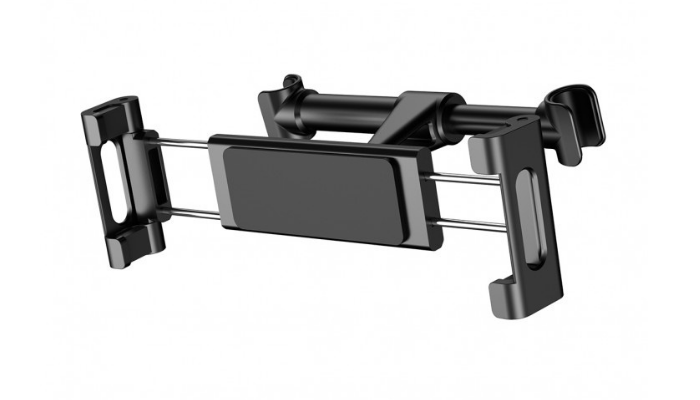
Baseus βάση για το πίσω κάθισμα αυτοκινήτου / 19.99€
Είσαι χιλιόμετρα μπροστά. Έχεις το σωστό gadget για τη σωστή στιγμή
Δεν ξέρουμε αν έπαθες και έμαθες, αλλά θα σε χαρακτηρίσουμε προνοητικό/ή. Γιατί δεν θα μείνεις ποτέ (ξανά) από μπαταρία στο αμάξι. Γιατί όταν οι άλλοι θα καλούν οδική, εσύ θα πηγαίνεις ήδη για service. Γιατί όταν είδες τη δυνατότητα, την αξιοποίησες και πήρες έναν εκκινητή μπαταρίας αυτοκινήτου, ικανό να βάλει μπρος στο αμάξι σου τη στιγμή που αυτό σε έχει εγκαταλείψει. Είσαι το άτομο που δέχεται συγχαρητήρια τη δύσκολη στιγμή και το car powerbank που έχεις αμάξι σου το αποδεικνύει.

Baseus Super Energy / 69.99€
Είσαι ο νέος οδηγός. Έχεις πάρει με τα μέτρα σου με τα σωστά αξεσουάρ
Μπορεί να είσαι νέος στο τιμόνι, αλλά το “που να στρίψω” την εποχή των GPS το βρίσκεις πολύ ξεπερασμένο. Έχεις το κινητό σου, έχεις MB, έχεις και μια πτυσσόμενη βάση αυτοκινήτου και θάρρος να ανακαλύψεις τα στενά που σου προτείνει το Google Maps. Η αλήθεια είναι πως στην αρχή δοκίμασες κάποιες αυτοσχέδιες λύσεις και κόντεψες να σπάσεις την οθόνη και να χρειαστείς επισκευή κινητού, αλλά βρήκες το σωστό, σούπερ μοντέρνο και οικονομικό αξεσουάρ αυτοκινήτου και πάτησες γκάζι στην αυτοπεποίθηση.

Baseus αντιολισθητική πτυσσόμενη βάση / 9.99€
Το σίγουρο είναι πως ότι τύπος οδηγού και αν είσαι, εκεί έξω υπάρχει ένα έξυπνο αξεσουάρ αυτοκινήτου που θα διευκολύνει τη ζωή σου και θα δώσει το πράσινο φως σε πιο άνετες στιγμές στο αμάξι.
Βρες τα διαθέσιμα gadget στα καταστήματα iRepair ή απόκτησε τα μέσω τηλεφωνικής παραγγελίας στο eshop (τηλ. 216 8008081).
Τα πιο συχνά λάθη στη χρήση του κινητού και πώς να τα αποφύγεις
Βάλε θήκη, βγάλε θήκη όσο φορτίζει. Μη το ακουμπάς κάτω, μη το έχεις συνέχεια στην τσέπη. Μη το φορτίζεις όλη νύχτα, μη το αφήνεις χωρίς μπαταρία.
Για τη φροντίδα του κινητού σου, πολλά έχεις ακούσει και διαβάσει. Το διαδίκτυο, όπως και οι tech geek συνάδελφοι ή φίλοι, έχουν πάντα μια συμβουλή να σου δώσουν για τα “do’s and don’ts “ στη χρήση του. Κάποιες απόψεις ισχύουν, κάποιες όχι.
1. Πρώτο και καλύτερο: Φόρτιση.
Το θέμα της φόρτισης του κινητού έχει αποκτήσει «εξωγήινες» διαστάσεις: έχει συζητηθεί πολύ και περιβάλλεται από μερικούς μύθους. Ναι, μη περιμένεις να φτάσεις στο 3% μπαταρίας για να το φορτίσεις. Όχι, δεν καταστρέφεις την μπαταρία του αν το φορτίζεις συχνά, αντιθέτως οι εκφορτίσεις είναι που μειώνουν την αποδοτικότητά του.
Πρέπει όμως να προσέξεις τους «αμφιβόλου ποιότητας» φορτιστές. Ναι μεν είναι πιο φτηνοί, αλλά δεν διατηρούν σταθερά τα επίπεδα παροχής ρεύματος. Άρα; Καταστρέφουν την μπαταρία και την υποδοχή φόρτισης. Οπότε είναι καλύτερα να προμηθευτείς ένα αξεσουάρ από εγγυημένο κατασκευαστή εξ αρχής, παρά να οδηγηθείς αργότερα σε αλλαγή μπαταρίας ή επισκευή βάσης σύνδεσης.

Φωτίζοντας τους μύθους
- Το κινητό σου φορτίζει ακριβώς με τον ίδιο τρόπο αν το χρησιμοποιείς ενώ είναι στην φόρτιση, γιατί από τη φύση του κάνει παράλληλες λειτουργίες.
- Το καλύτερο είναι να το φορτίζεις το κινητό μεταξύ 40-80% μπαταρίας.
- Το κινητό σου είναι έξυπνο και μόλις φτάσει στο 100% σταματά να φορτίζει. Παρόλα αυτά, αν μείνει στην πρίζα όλο το βράδυ, κάποια στιγμή όντας σε λειτουργία θα φτάσει στο 99% και τότε θα πρέπει να ξαναφορτίσει ανεβάζοντας θερμοκρασία. Μακροπρόθεσμα αυτό μπορεί να βλάψει την μπαταρία σου.
2. Επανεκκίνηση; Τι είναι αυτό;
Άγνωστη λέξη. Πολλοί χρήστες καταφεύγουν στην σωτήρια λύση της επανεκκίνησης, μόνο όταν το κινητό τους κολλάει. Αν ταυτίζεσαι, μάθε πως ανά διαστήματα πρέπει να κάνεις restart στο αγαπημένο σου κινητό γιατί έτσι «συντηρείς» την μπαταρία του. Ένα λεπτάκι θα πάρει, δώσ’ του μια ανάσα.
3. Ασφάλεια: Κωδικοί, οθόνη και Wi-Fi
Είναι από αυτά που λες “δεν θα το ξανακάνω” και την επίμαχη στιγμή, το ξανακάνεις: βάζεις τον ίδιο κωδικό. Αν χρησιμοποιείς ίδια passwords όπου συνδέεσαι, αρκεί κάποιος hacker να σπάσει τον έναν και μετά ξεκλειδώνουν σαν ντόμινο όλες οι εφαρμογές σου. Καλό είναι να αλλάζεις κωδικούς και να αξιοποιείς τη διπλή επιβεβαίωση, που στέλνει τυχαίο κωδικό κατευθείαν με SMS στο κινητό σου και κάνει τους λογαριασμούς σου πολύ πιο ασφαλείς. Σχεδόν όλες οι εφαρμογές Google, Apple, Facebook, Twitter, Instagram, Microsoft, Amazon προσφέρουν αυτή τη δυνατότητα.
Για Google δες εδώ και για Apple ID δες εδώ.
→ Όσον αφορά την είσοδο σου σε Android κινητό, αν δεν χρησιμοποιείς δακτυλικό αποτύπωμα, προτίμησε το PIN και όχι τα Lock Pattern οθόνης γιατί είναι πιο ευαίσθητα και μπορούν να σπάσουν σε 5 απόπειρες.
→ Στα δημόσια δίκτυα, πάντα να συνδέεσαι με VPN που σε αφήνει να πλοηγείσαι σε όλες τις ιστοσελίδες με ένα φίλτρο προστασίας.
4. Αναβολή στην αναβολή
Πάλι έχεις ενημέρωση αναβάθμισης; Κάθε λίγο και λιγάκι τα ίδια. Ίσως το κάνεις αργότερα. Εμείς θα σου πούμε τώρα, ότι κάθε αναβάθμιση δεν είναι τυχαία. Αυτή τη στιγμή χιλιάδες προγραμματιστές σε τμήματα λογισμικών, δημιουργούν updates για να διορθώσουν bugs και να προστατεύσουν την ασφάλεια του κινητού σου. Μπορεί να μη παρατηρείς άμεσα τις βελτιώσεις, αλλά το κινητό σου επωφελείται από αυτές. Γι’ αυτό πάτησε “update know” ή έστω ρύθμισε τις αναβαθμίσεις να γίνονται αυτόματα σε Adroid από εδώ και iOS από εδώ. Το ίδιο ισχύει και για τα apps που έχεις εγκατεστημένα.
5. Απολύμανση κινητού
Είναι ίσως από τα πιο «επίκαιρα» λάθη που κάνουμε με το κινητό μας. Η Apple προτείνει να σκουπίζουμε το κινητό απαλά στις εξωτερικές του επιφάνειες με ένα πανάκι μικροϊνών στο οποίο να έχουμε ρίξει λίγη ισοπροπυλική αλκοόλη έως 70%. Υπάρχουν βέβαια και gadgets που αναλαμβάνουν να το κάνουν «ανώδυνα», όπως το Usams Multi-function Mini που απολυμαίνει έως και 99.9% των μικροβίων μέσα σε 5 λεπτά.

Αν δουλεύεις απ’ το σπίτι, έχουμε ετοιμάσει για σένα έναν πλήρη οδηγό εδώ για να καθαρίζεις σωστά όλες τις συσκευές σου.
6. Κακή στάση σώματος: “Text neck”
Όχι μόνο το κινητό σου, αλλά και το σώμα σου θέλει μια επιπλέον φροντίδα. Ένα απ’ τα λάθη που κάνεις στη χρήση του, είναι η στάση που έχει ο αυχένας σου τη στιγμή που σκύβεις για να κοιτάξεις την οθόνη. Αυτή η θέση κάμψης έχει ονομαστεί “Text neck” ή αλλιώς «Ο λαιμός της χελώνας». Σίγουρα δεν μπορείς να κοιτάς την οθόνη με το κεφάλι ψηλά. Αυτό που μπορείς να κάνεις είναι να κρατάς το κινητό στο ύψος των ματιών μας και να διατηρείς τον λαιμό όσο πιο ίσια γίνεται, ώστε να μην σκύβεις συνεχώς. Να σκέφτεσαι πώς πρέπει να το χειρίζεσαι, όπως όταν βγάζεις φωτογραφίες.

Τώρα ξέρεις 5+1 ακόμα τρόπους για να «συμπεριφέρεσαι» σωστά στο κινητό σου. Κάποιες φορές βέβαια, για να είμαστε ειλικρινείς, δεν σου φέρεται καλά εκείνο. Δεν κρατάει μπαταρία, δεν αντιδρά στις εντολές σου ή μπορεί και να «υπονομεύει» τις κλήσεις του με κάποια βλάβη στο ηχείο. Αν υποψιάζεσαι πώς κάτι δεν πάει καλά, στα καταστήματα iRepair μπορούμε μέσα σε 20 λεπτά να το εντοπίσουμε με έναν γρήγορο τεχνικό έλεγχο και να σου προτείνουμε λύσεις ανάλογα με το μοντέλο του κινητού σου.
Πώς να κάνεις σωστό backup στα αρχεία σου
Για να μην ακούσεις αυτή την ερώτηση όταν θα είναι αργά (αν και ποτέ δεν είναι αργά για ανάκτηση δεδομένων), καλό είναι να κρατήσεις αντίγραφα ασφαλείας των αρχείων σου, για να κάνεις τη ζωή σου πιο εύκολη.
Η στιγμή που το κινητό χαλάει, ένα bug προγράμματος σου διαγράφει δεδομένα ή κάποιο κακόβουλο λογισμικό βάζει στο μάτι τη συσκευή σου, θα σε βρει προετοιμασμένο με ένα backup.
Ξεκίνα με τους κωδικούς
Τα προγράμματα θα μπορέσεις να τα αντικαταστήσεις. Τους κωδικούς σου θα μπορείς να τους βρεις; Ιδού το ερώτημα. Για να μη τους χάσεις ποτέ ακολούθησε την πιο εύκολη μέθοδο: συγχρονισμό στον web browser. Με αυτή τη ρύθμιση, οι κωδικοί σου, οι ιστοσελίδες και οι αναζητήσεις σου, θα αποθηκεύονται αυτόματα σε όλες τις συσκευές που συνδέεσαι. Για συγχρονισμό σε Chrome δες εδώ, για το Firefox Sync εδώ ενώ υπάρχουν και εφαρμογές όπως το Bitwarden για Windows, MacOS και Linux σε desktop που υποστηρίζει 8 διαφορετικούς browser και φυσικά App store και Google Play.
Cloud storage υπηρεσίες
Εκτός από αντίγραφα ασφαλείας σε Windows και Mac υπάρχουν φυσικά και οι υπηρεσίες cloud που σου επιτρέπουν να αποθηκεύσεις τα πιο σημαντικά αρχεία σου και να έχεις πρόσβαση από κάθε συσκευή. Οι πιο γνωστές είναι το Dropbox, Google Drive, iCloud, OneDrive της Microsoft, Amazon Photos. Υπάρχουν ωστόσο και μερικές όχι τόσο γνωστές, αλλά με γενναιόδωρα πακέτα όπως το Sync με 5 GB δωρεάν, το Icedrive με 10 GB δωρεάν και το Pcloud με 10 GB δωρεάν.
Τρόποι για να κάνεις backup σε Android
Όλες οι Android συσκευές έχουν μία backup υπηρεσία. Για να βεβαιωθείς ότι λειτουργεί θα πας στο Ρυθμίσεις ➜ Δημιουργία αντιγράφων ασφαλείας και θα ελέγξεις αν οι ενότητες των αντιγράφων ασφαλείας των δεδομένων και η αυτόματη επαναφορά είναι ενεργοποιημένες. Επίσης, το Google Photos δίνει τη δυνατότητα να αποθηκεύεις αυτόματα όλες τις φωτογραφίες και τα βίντεο που βγάζεις.
Backup των SMS και αρχείων κλήσεων
Υπάρχουν και αυτοί που κρατούν ακόμα ζωντανά τα μηνύματα sms και πολλές φορές θέλουν να καταγράψουν την επικοινωνία τους. Για τον σκοπό αυτό υπάρχει ένα δωρεάν app το SMS Backup & Restore που εγγυημένα κάνει πολύ καλό backup στο Android, τα SMS και το αρχείο κλήσεων.
Backup των εφαρμογών
Το App Backup Restore Transfer είναι δωρεάν και είναι ιδανικό για να κάνεις backup του υλικού των εφαρμογών στο κινητό σου. Δίνει μάλιστα τη δυνατότητα να κάνεις αυτόματο backup στις προηγούμενες εκδόσεις των εφαρμογών που υπήρχαν στο κινητό σου πριν την αναβάθμισή τους. Έτσι αν ένα update εμφανίζει προβλήματα, μπορείς εύκολα να αποκτήσεις πρόσβαση στην προηγούμενη κατάσταση της εφαρμογής.
Backup του Android σε MacOS
Για να μεταφέρεις τα δεδομένα σου από Android σε Windows χρειάζεσαι ένα USB. Για το MacOS χρειάζεσαι και το Android File Transfer με πλήρεις οδηγίες μέσα.
Τρόποι για να κάνεις backup σε iPhone
Υπάρχουν 3 τρόποι για να δημιουργήσεις αντίγραφα ασφαλείας σε iPhone: απευθείας από την Apple, μέσω iTunes και iCloud ή μέσω εφαρμογής. Το iCloud και iTunes αποθηκεύουν το ίδιο περιεχόμενο, αλλά διαφέρουν ως προς τον τρόπο λήψης τους και τη διαθέσιμη χωρητικότητά τους.
Για δημιουργία εφεδρικού αντιγράφου σε iCloud πηγαίνεις Ρυθμίσεις > [το όνομά σας] > iCloud > Εφεδρικό αντίγραφο iCloud > Αντίγραφο τώρα. Για δημιουργία εφεδρικού αντιγράφου σε iTunes συνδέεις το iPhone με τον υπολογιστή που το συγχρονίζεις και στο PC κάνεις κλικ στα Συσκευή (κοντά στην πάνω αριστερή πλευρά του παραθύρου iTunes) > Σύνοψη > Δημιουργία αντιγράφου ασφαλείας τώρα.
Μία τρίτη μέθοδος είναι φυσικά με τη συμμετοχή μιας εφαρμογής. Μία δωρεάν εφαρμογή που προτείνουμε είναι το CopyTrans το οποίο έχει ένα πολύ θετικό χαρακτηριστικό σε αντίθεση με το iTunes: σου επιτρέπει να αποθηκεύσεις το αντίγραφο ασφαλείας που θέλεις, χωρίς να επιβαρύνει το partition του συστήματος. Για την εγκατάστασή της πρώτα κατεβάζεις το Control Center εδώ και αφού ολοκληρώσεις τη διαδικασία, κλείνεις τα προγράμματα της Apple, συνδέεις το κινητό και ξεκινάς το backup. Τόσο απλά! Γιατί λοιπόν να το αφήσεις για αύριο, αφού μπορείς να το κάνεις σήμερα;
Εδώ θα βρεις και έναν ακόμη πιο αναλυτικό οδηγό για να μεταφέρεις φωτογραφίες από κινητό σε υπολογιστή.